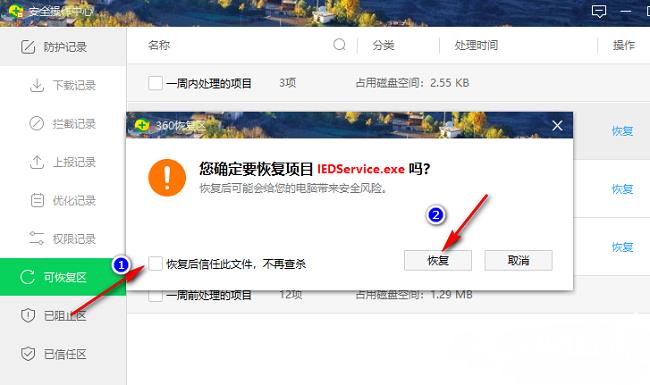360安全卫士是一款十分好用的杀毒软件,查杀能力强,能够很好的防护我们的电脑。有小伙伴知道360安全卫士怎么恢复被拦截项吗,下面自由互联小编就给大家详细介绍一下360安全卫士
360安全卫士是一款十分好用的杀毒软件,查杀能力强,能够很好的防护我们的电脑。有小伙伴知道360安全卫士怎么恢复被拦截项吗,下面自由互联小编就给大家详细介绍一下360安全卫士恢复被拦截项的方法,大家感兴趣的话可以来看一看。
操作方法:
1、双击进入软件,点击上方中的"木马查杀"选项。

2、接着点击右下角的"恢复区"。
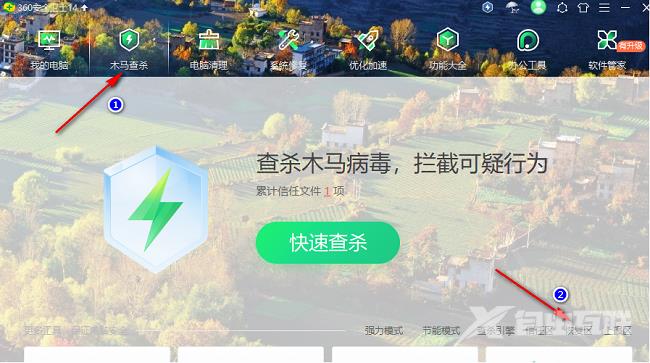
3、进入到新的窗口界面后,点击左侧栏中的"可恢复区"选项,然后找到右侧中需要恢复的选项,点击"恢复"按钮。
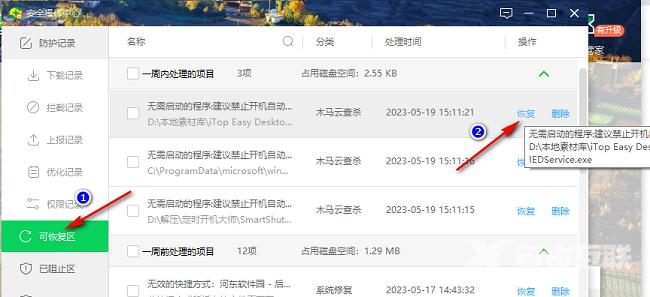
4、最后在弹出的提示窗口中点击"恢复"按钮就可以了。